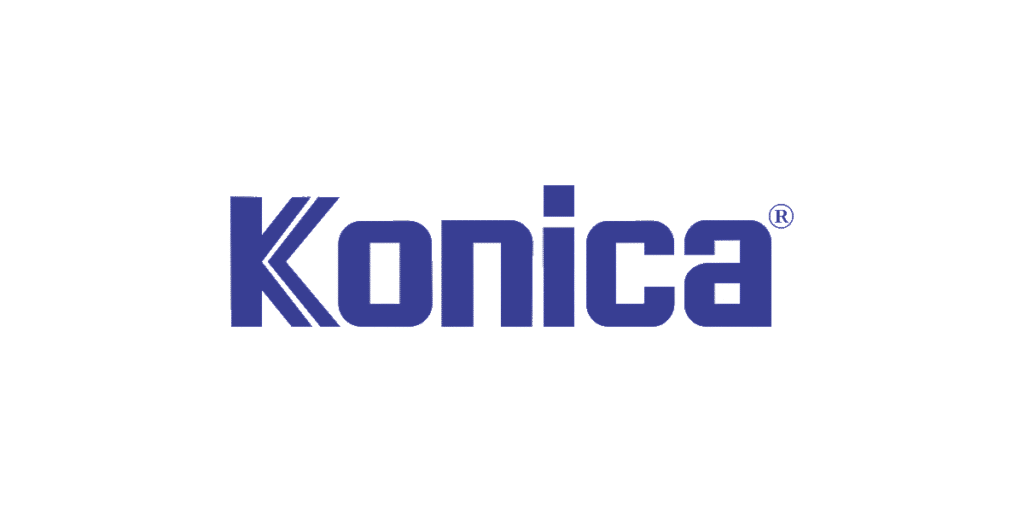Содержание
- Как выбрать принтер для компьютера
- Как подключить принтер к компьютеру с Windows
- Подключение принтера к Mac OS
- Проблемы при подключении принтера и их решение
Введение
Подключение принтера к компьютеру — задача, с которой сталкивается практически каждый пользователь. Будь то для работы, учебы или личных нужд, знание о том, как правильно подключить принтер, поможет вам избежать неприятностей и сэкономить время. В этой статье мы подробно разберем процесс подключения принтера как к компьютерам с Windows, так и с Mac OS. Рассмотрим все необходимые шаги, подключения через различные порты и установки драйверов.
А если ваш принтер нуждается в ремонте, то сдать его в ремонт можно в этом сервисе.
1. Как выбрать принтер для компьютера
Перед тем как перейти к процессу подключения, важно обратить внимание на выбор принтера. На рынке существует множество моделей, и они различаются по типу подключения, функциональности и цене.
Принтеры могут быть:
- Лазерными — они используют тонер и идеально подходят для печати больших объемов документов.
- Струйными — такая техника хорошо подходит для печати цветных изображений и фотографий.
- Многофункциональными — совмещают функции сканера, копира и принтера.
Обратите внимание на интерфейсы, которыми оснащен принтер. Наиболее распространенные варианты подключения: USB, Wi-Fi и Ethernet.
2. Как подключить принтер к компьютеру с Windows
Шаг 1: Подготовка принтера
Перед тем как подключить принтер, убедитесь, что он готов к работе. Распакуйте устройство, уберите все защитные пленки и установите картриджи, если это требуется. Проверьте уровень тонера и наличие бумаги в лотке.
Шаг 2: Подключение принтера к компьютеру
В зависимости от типа подключения, вы можете использовать разные кабели. Наиболее распространенные способы подключения принтера к компьютеру:
2.1. USB-подключение
Для подключения принтера через USB-кабель:
1. Найдите свободный USB-порт на вашем компьютере. Обычно такие порты располагаются на передней или задней панели системного блока.
2. Вставьте один конец кабеля в принтер, а другой — в компьютер.
3. Убедитесь, что принтер включен.
2.2. Подключение по Wi-Fi
Если ваш принтер поддерживает Wi-Fi, следуйте этим шагам:
1. Перейдите в настройки принтера и выберите пункт «Настройка Wi-Fi».
2. Найдите доступные сети и выберите свою.
3. Введите пароль от сети Wi-Fi, если это необходимо.
4. Убедитесь, что принтер подключен к сети, обычно это отображается на экране принтера или индикаторе.
2.3. Ethernet-подключение
Если принтер обладает сетевым интерфейсом, можно подсоединить его напрямую к роутеру:
1. Присоедините один конец Ethernet-кабеля к принтеру, а другой — к порту на роутере.
2. Убедитесь, что принтер находится в одной сети с вашим компьютером.
Шаг 3: Установка драйверов
Для корректной работы устройства необходимо установить драйвера. Большинство современных принтеров автоматически устанавливают драйвера после подключения. Однако на всякий случай убедитесь, что у вас есть доступ к последним версиям:
1. Найдите на официальном сайте производителя модели вашего принтера.
2. Выберите операционную систему.
3. Скачайте и установите драйвер, следуя указаниям на экране.
Если драйвер не устанавливается автоматически, вы можете добавить принтер вручную:
1. В панели управления Windows найдите раздел «Устройства и принтеры».
2. Нажмите на «Добавить принтер».
3. Выберите тип подключения (USB, Wi-Fi или сетевой) и следуйте инструкциям.
Шаг 4: Проверка работы принтера
После установки драйверов проверьте, работает ли принтер:
1. Откройте любой документ.
2. Выберите пункт меню «Печать».
3. Убедитесь, что ваш принтер отображается в списке доступных устройств.
4. Выберите его и нажмите «Печать».
Если у вас возникли проблемы, попробуйте перезагрузить принтер и компьютер, а также протестируйте другие USB-порты или проверьте настройки сети.
3. Подключение принтера к Mac OS
Шаг 1: Подготовка принтера
Как и в случае с Windows, перед подключением принтера к Mac убедитесь, что устройство готово к работе и выполнены все предварительные настройки.
Шаг 2: Подключение принтера к компьютеру
3.1. USB-подключение
Подключение через USB часто происходит автоматически. Для этого:
1. Подсоедините USB-кабель к принтеру и Mac.
2. Включите принтер.
Mac должен автоматически обнаружить устройство и установить необходимые драйвера.
3.2. Wi-Fi подключение
Если вы хотите подключить принтер через Wi-Fi, выполните следующие действия:
1. На принтере перейдите в настройки Wi-Fi и подключите его к вашей беспроводной сети.
2. Убедитесь, что принтер отображается в списке подключенных устройств.
3.3. Ethernet-подключение
Если вы используете Ethernet, просто подключите принтер к роутеру, как описано ранее. Mac автоматически обнаружит его.
Шаг 3: Установка и управление драйверами
Как правило, современные версии Mac OS автоматически устанавливают необходимые драйвера. Однако иногда вам может понадобиться добавить принтер вручную:
1. Откройте «Системные настройки», затем «Принтеры и сканеры».
2. Нажмите на «+» для добавления нового принтера.
3. Выберите свой принтер из списка доступных и следуйте рекомендациям по установке.
Если принтер не отображается, возможно, понадобятся дополнительные действия: обновление операционной системы или скачивание драйверов с сайта производителя.
Шаг 4: Проверка работы принтера
Проверьте работу принтера, напечатав тестовую страницу:
1. Откройте любой текстовый документ или изображение.
2. Нажмите «Файл», затем «Печать».
3. Выберите нужный принтер и нажмите «Печать».
Если у вас возникли проблемы, попробуйте перезагрузить Mac и принтер, а также сделать проверку соединения.
4. Проблемы при подключении принтера и их решение
Несмотря на простоту процесса подключения принтера, иногда могут возникать различные проблемы. Остановимся на некоторых из них и возможных решениях.
4.1. Проблемы с драйверами
Если принтер не работает, первым делом стоит проверить установленные драйвера. Возможно, они устарели или неправильно установлены. Попробуйте обновить драйвера через сайт производителя или удалите и заново установите их.
4.2. Отсутствие соединения
Если принтер не виден в списке доступных, проверьте физические соединения. Убедитесь, что кабели надежно закреплены, а если используется Wi-Fi, перегрузите роутер и принтер.
4.3. Общие ошибки
Если при печати появляются ошибки вроде «Принтер недоступен» или «Документ в очереди», значит, что:
- Принтер может быть выключен или находится в режиме ожидания.
- Проверить наличие бумаги и уровень тонера.
- Убедитесь, что принтер установлен по умолчанию в параметрах системы.
Вывод
Подключить принтер к компьютеру — это задача, с которой может справиться каждый пользователь, если следовать пошаговым инструкциям. Научившись правильно подключать принтеры и устанавливать необходимые драйвера, вы сможете эффективно использовать это устройство в своих целях. Не забывайте следить за обновлениями драйверов и исправлениями ошибок, чтобы ваш принтер работал бесперебойно.
Используя эти рекомендации, вы сможете избежать распространенных проблем при установке и подключении принтера как на Windows, так и на Mac OS, и наслаждаться качественной печатью.
Читайте также
- Как обнулить картридж Canon после заправки
- Как подключить принтер к телефону и напечатать документ
- Картридж для принтера: что это такое, виды и особенности
- Как подключить принтер к компьютеру с различными операционными системами: Windows и Mac OS
- Как правильно ухаживать за оргтехникой: советы по обслуживанию